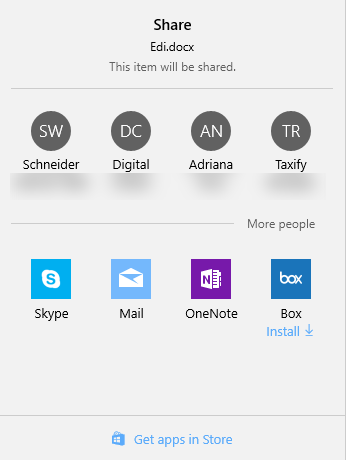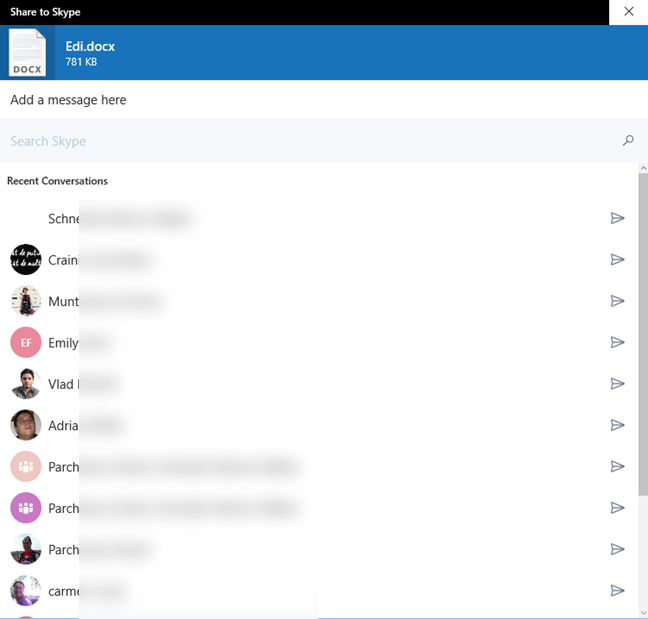Windows 10 Fall Creators Update将于 2017 年10 月 17(October 17th)日免费提供给所有Windows 10用户。一项改进是已添加到文件资源管理器的(File Explorer)共享(Share)功能。微软(Microsoft)并没有吹嘘它,但它可能只是他们添加到文件资源管理器(File Explorer)中最有用的东西之一。有了它,您可以直接从文件资源管理器(File Explorer)快速共享文件。例如,您可以通过Box、Dropbox或OneDrive将(OneDrive)邮件(Mail)应用程序中附加到电子邮件的文件发送到Skype消息(Skype). 您甚至可以将文件从文件资源管理器(File Explorer)共享到OneNote。听起来很有趣吗?以下是它的工作原理:
步骤 1(Step 1)。选择要共享的文件并启动共享向导(Share wizard)
打开文件资源管理器(Open File Explorer)并转到要共享的文件。要启动共享向导,您有两种选择:一种是单击或点击文件,然后单击功能区上的共享(Share)选项卡,然后单击共享(Share)按钮。

第二种是右键单击(或按住(press and hold))要共享的文件,然后在上下文菜单中选择共享。(Share)

现在显示共享(Share)窗口。
第 2 步(Step 2):选择共享文件的方式和对象
在“共享(Share)”窗口中,您会看到最近的联系人以及可用于共享文件的多个应用程序。如果您单击或点击显示的任何联系人,该文件将附加到一封电子邮件中,您可以将其发送给您选择的人。
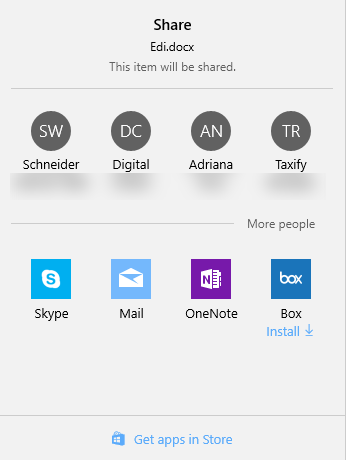
如果您想将文件发送给您最近的联系人中未显示的其他人,请单击或点击(click or tap) “更多人”("More people") ,然后显示您的所有联系人。找到您感兴趣的人并选择他们。

在您选择了要将文件发送给的人后,“邮件”(Mail)窗口会自动填充您联系人的电子邮件和所选附件的电子邮件。您所要做的就是写一条消息,然后按(message and press) 发送(Send)。

注意:(NOTE:)如果您选择没有电子邮件地址(email address)的联系人,系统会要求您输入该人的电子邮件地址(email address),然后按继续(Continue)。
如果您不想将所选文件作为电子邮件附件发送(email attachment)并且您更喜欢其他方法,例如通过Skype或Box共享,您可以选择一个可用的应用程序进行共享。
默认情况下,Windows 10 为您提供通过Mail、Skype、OneNote和Box共享文件的选项。但是,您可以从Windows Store(Windows Store)安装其他共享应用程序,例如Dropbox或OneDrive,并展开与他人共享文件的选项列表。

要了解如何使用其他应用进行共享,我们假设您要与Skype上的某人共享文件。在“共享(Share)”窗口中,选择Skype,然后会显示一个包含所有Skype联系人的列表。选择您要将文件发送给的人,输入消息并按(message and press) 发送(Send)。
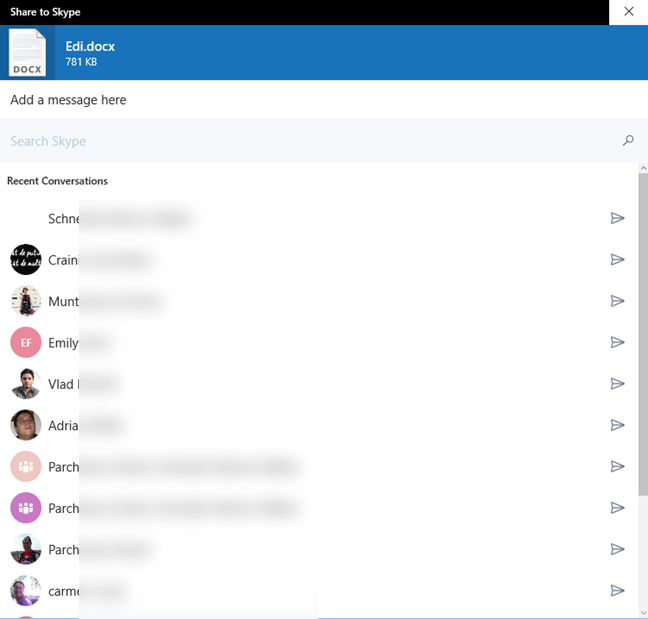
该文件将通过Skype发送给您选择的人,并与您键入的消息一起发送。
您喜欢文件资源管理器(File Explorer)中的新共享功能(Sharing feature)吗?
这个小功能很有用,尤其是在工作中。我们经常与其他人就演示文稿、报告和各种文件进行合作。直接从文件资源管理器(File Explorer)发送文件可以提高我们的工作效率。你呢:你使用这个功能吗?它是否可以帮助您更快地与他人共享文件?它运作良好吗?在下面分享(Share)您的意见。
How to share files from File Explorer to apps like Mail, Skype, Dropbox, or OneDrive, in two steps
Windows 10 Fall Crеators Update is coming on October 17th, 2017, for free, to all Windows 10 υsers. One іmрrovement is the Share feature that has been added to File Explorer. Microsoft did not brag about it, but it might just be one of the most useful things that they have added to File Explorer. With it, you can quickly share files, straight from File Explorer. For example, you can send a file attached to an email message in the Mail app, to a Skype message, through Box, Dropbox or OneDrive. You can even share files from File Explorer to OneNote. Does it sound interesting? Here's how it works:
Step 1. Select the file that you want to share and start the Share wizard
Open File Explorer and go to the file that you want to share. To start the sharing wizard, you have two choices: one is to click or tap on the file, then on the Share tab on the ribbon and then on the Share button.

The second is to right-click (or press and hold) on the file that you want to share, and then choose Share in the contextual menu.

The Share window is now displayed.
Step 2: Choose how and with whom you want to share the file
In the Share window, you see your recent contacts and several apps that you can use to share the file. If you click or tap on any of the contacts shown, the file is attached to an email message that you can send to the person that you have chosen.
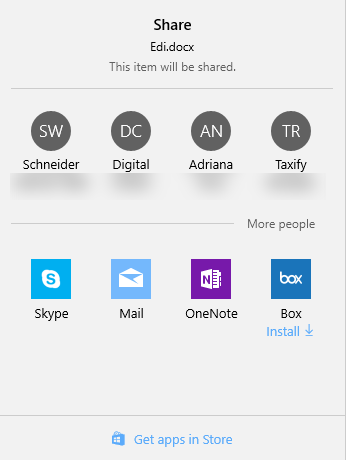
If you want to send the file to another person that is not shown in your recent contacts, click or tap "More people" and all your contacts are shown. Find the person that interests you and select them.

After you have chosen the person you want to send the file to, a Mail window is automatically populated with the email of your contact and the selected file attached. All you have to do is write a message and press Send.

NOTE: If you choose a contact without an email address, you are asked to enter that person's email address, and press Continue.
If you don't want to send the selected file as an email attachment and you prefer other methods, like sharing through Skype or Box, you can choose one of the available apps for sharing.
By default, Windows 10 gives you the option to share files through Mail, Skype, OneNote, and Box. However, you can install other sharing apps from the Windows Store, like Dropbox or OneDrive, and expand the list of options for sharing files with others.

To see how sharing works using other apps, let's assume that you want to share a file with someone on Skype. In the Share window, choose Skype, and a list is shown with all your Skype contacts. Select the person that you want to send the file to, type a message and press Send.
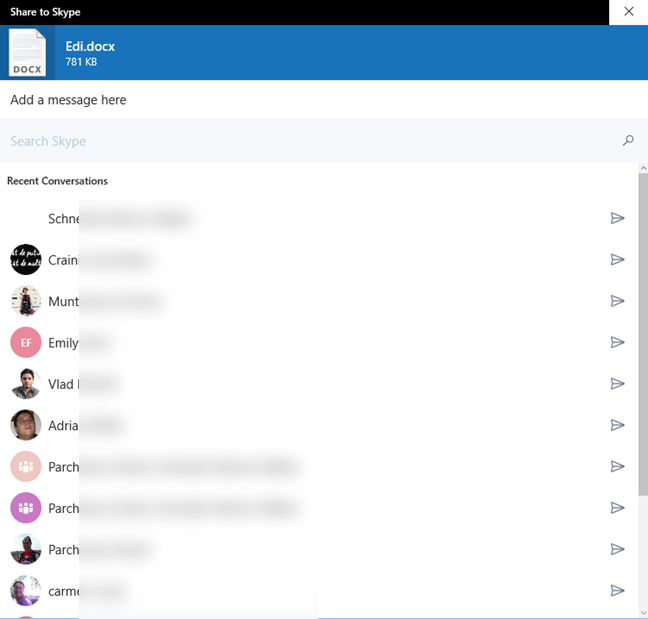
The file is sent to the person you chose, through Skype and alongside the message that you have typed.
How do you like the new Sharing feature in File Explorer?
This little feature can be useful, especially at work. We often collaborate with others on presentations, reports and all kinds of documents. Sending files straight from File Explorer can improve our productivity. What about you: Do you use this feature? Does it help you share files faster with others? Does it work well? Share your opinion below.